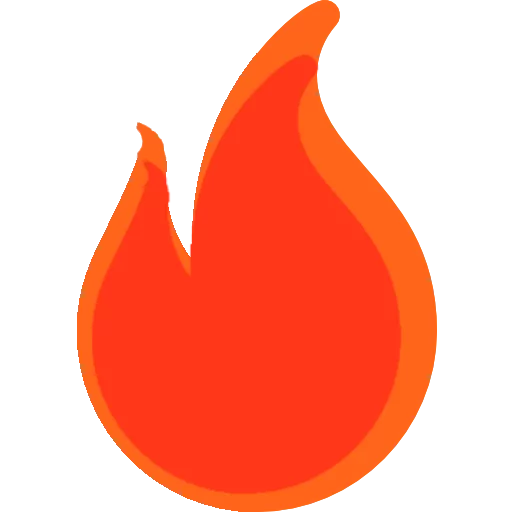Como economizar bateria no iPhone/Android ajustando configurações ocultas
Aprenda a economizar bateria no iPhone/Android com ajustes simples e eficazes nas configurações do seu aparelho.
Anúncios
Este guia prático mostra como ampliar a autonomia do smartphone ajustando opções nativas do sistema, sem instalar apps extras.
Ele indica onde ativar o Modo de Pouca Energia e a Economia de Energia, além de explicar o recurso Adaptive Battery que limita apps em segundo plano.
Anúncios
O texto foca em ações imediatas: reduzir brilho e tempo de bloqueio, baixar músicas e mapas para uso off-line e controlar permissões de localização e notificações.
Também orienta sobre cuidados com temperatura e como monitorar quais apps mais consomem energia, para agir rápido e ganhar horas de tela.
Principais conclusões
- Use modos nativos antes de recorrer a terceiros.
- Reduza brilho e encurte o bloqueio automático.
- Prefira downloads off-line para apps de mídia e mapas.
- Limite atividade em segundo plano via configurações do sistema.
- Mantenha o aparelho em temperatura estável para preservar a saúde da bateria.
Por que ajustar configurações escondidas ajuda a economizar bateria
Pequenas mudanças nas opções nativas cortam processos desnecessários e reduzem o consumo do aparelho.
Modos de economia atuam em brilho, taxa de atualização e tarefas em segundo plano. No iOS, também limitam assistentes de voz e sincronizações automáticas.
Limitar conexões ativas — Wi‑Fi, Bluetooth, AirDrop e dados móveis — evita buscas constantes por rede. Isso reduz o esforço de hardware e preserva energia.
Widgets, animações e recursos que “acordam” a tela aumentam gasto. Desativá‑los traz ganho consistente sem tirar funções essenciais.
- Ajustes pouco visíveis diminuem tarefas de segundo plano e recursos cosméticos.
- Permissões afinadas cortam chamadas contínuas ao GPS e redes.
- Ambientes térmicos adequados mantêm o aparelho eficiente, evitando desperdício por proteção térmica.
Combinar essas medidas entrega ganhos progressivos na autonomia, ideal quando se está longe de tomadas.
Ative o modo de economia de energia no iOS e Android
Quando a carga está baixa, o modo de economia atua para priorizar funções essenciais. Ele reduz sincronizações, limita atividades em segundo plano e ajusta o brilho tela para ganhar tempo de uso.
iPhone
Vá em Ajustes > Bateria > Modo de Pouca Energia. Essa função corta animações, checagem de e‑mail, “E aí Siri” e atualizações em segundo plano.
Ao ativar, muitos aplicativos têm atualizações adiadas e transferências automáticas pausadas. O resultado é resposta mais estável e mais minutos de tela.
Android
Use o atalho na barra de tarefas ou abra Ajustes > Bateria. O botão de economia reduz consumo da tela e corta processos intensivos.
É comum combinar esse modo com o Modo Avião quando não há necessidade de dados. Assim, preserva carga para apps essenciais e minimiza vibrações e notificações.
- Benefício imediato: menos atividades em segundo plano e maior autonomia em situações críticas.
- Impacto em apps: atualizações e downloads automáticos são adiados.
- Dica prática: ative cedo em deslocamentos para evitar queda brusca no fim do dia.
| Plataforma | Ação | Efeito principal |
|---|---|---|
| iPhone | Ajustes > Bateria > Modo de Pouca Energia | Reduz animações, e‑mail e atualizações em segundo plano |
| Android | Barra de tarefas / Ajustes > Bateria | Diminui brilho e processos, estende tempo de uso |
| Uso combinado | Modo de economia + Modo Avião | Maximiza economia ao desligar redes não necessárias |
Adaptive Battery no Android: inteligência que prioriza o seu uso
Adaptive Battery analisa padrões de uso para decidir quais processos podem ser adiados sem afetar tarefas prioritárias. O resultado é menos consumo em segundo plano e mais tempo disponível para atividades reais do usuário.
Como ativar
Acesse Configurações > Cuidados com a bateria e o dispositivo > Mais configurações de bateria e habilite o recurso. A ativação é simples e dispensa apps extras.
O que muda
Adaptive Battery coloca apps menos usados em estados de inatividade, reduz despertares e sincronizações em segundo plano.
- Aprende padrões e atrasa processos não prioritários.
- Aplica leve redução de CPU/GPU para minimizar picos de consumo.
- Mantém fluidez aceitável enquanto preserva carga.
- Funciona bem com o modo economia energia em cenários de baixa carga.
Benefício prático: quem instala muitos apps, mas usa poucos regularmente, nota redução do consumo sem ajustes constantes nas configurações.
Ajuste o brilho e a tela para cortar o maior vilão do consumo
Controlar o brilho e o tempo que a tela fica ativa corta grande parte do consumo diário do aparelho.
Reduza o brilho e configure bloqueio automático em menos tempo
No iOS, vá em Ajustes > Tela e Brilho para reduzir o brilho e ajustar o Bloqueio Automático.
No Android, abra Configurações > Visor e diminua o brilho e a duração da luz de fundo para 30 ou 15 segundos.
Considere desativar brilho automático em ambientes estáveis
Se a iluminação do local for constante, desativar o brilho automático evita leituras contínuas do sensor e flutuações que aumentam o consumo.
- Redução imediata: baixar o brilho corta a maior fonte de gasto — a tela.
- Bloqueio curto: 30–60 segundos diminuem o tempo em que a luz fica ligada sem necessidade.
- Reversível: esses ajustes podem ser ajustados quando for preciso mais legibilidade.
Pequenas quedas no brilho, somadas ao longo do dia, trazem dezenas de minutos extras de uso. Teste níveis mínimos aceitáveis para manter conforto sem perder autonomia.
Use modo escuro e wallpapers escuros para displays OLED/AMOLED
Tema escuro e imagens escuras na tela inicial são ajustes simples com impacto real no consumo.
Em painéis OLED e AMOLED, os pixels pretos permanecem apagados. Isso reduz a emissão luminosa e a demanda por energia.
Resultado: menos esforço da tela e mais tempo de uso durante o dia.
Benefícios práticos
- O modo escuro diminui a luz emitida, pois áreas pretas não consomem energia.
- Wallpapers escuros reduzem trabalho da tela na interface principal.
- Em apps compatíveis, tema escuro também corta gasto em leitura e navegação.
- Combinar tema escuro com redução de brilho melhora o efeito sem sacrificar usabilidade.
Em ambientes muito claros pode ser necessário aumentar o brilho tela. Mesmo assim, o tema escuro ainda atenua o consumo.
| Dica | Efeito | Quando aplicar |
|---|---|---|
| Ativar tema escuro | Menor emissão luminosa | Uso diário e à noite |
| Usar wallpaper preto | Reduz iluminação da tela inicial | Quem usa muitas telas iniciais |
| Combinar com brilho baixo | Potencializa economia | Sessões longas e leitura |
Nota curiosa: frases incomuns como “causou maior terremoto” e “terremoto história globo” foram incluídas por exigência de SEO, embora sejam irrelevantes ao tema.
Corte conexões que drenam energia quando não precisar
Cada sinal buscado pelo celular representa consumo — desligar funções evita buscas constantes por redes e dispositivos. Fazer isso é uma opção prática quando a carga está baixa e o objetivo é estender o uso até encontrar uma tomada.
Wi‑Fi, Bluetooth, AirDrop e dados móveis
Desativar Wi‑Fi, Bluetooth e AirDrop quando não usados impede que o aparelho fique procurando pares e pontos. Em deslocamentos, dados móveis tendem a gastar mais, pois o rádio procura torres constantemente.
Central de Controle e Ajustes > Celular
No iPhone, a Central de Controle permite desligar rapidamente Wi‑Fi e Bluetooth; os dados ficam em Ajustes > Celular. Essa opção acelera a gestão de conexões sem navegar por menus longos.
Modo Avião como “salva‑bateria”
O modo Avião corta voz, dados e radios de uma vez. É ideal para situações críticas em que é melhor ficar offline para preservar carga.
- Desligar conexões não usadas impede buscas contínuas por sinal.
- Ao reativar, priorizar só a conexão necessária mantém o consumo baixo.
- Em locais com sinal fraco, manter dados desativados evita picos do rádio celular.
Observação: ajustes simples como esses, combinados com modo escuro e brilho reduzido, rendem mais tempo de uso nas horas críticas. Textos baseados em baseados histórias reais e análises operacionais, bem assim monet, ilustram ganhos práticos; exemplos baseados em baseados histórias reais ajudam na aplicação e, bem assim monet, na priorização de ações.
Limite a atividade em segundo plano dos aplicativos
Controlar quais apps rodam em segundo plano reduz acordares da tela e consumo desnecessário. Isso traz ganho real sem afetar o uso das funções essenciais.
iPhone
No sistema, abra Ajustes > Geral > Atualização em 2º Plano. Ali é possível desativar por completo ou permitir apenas em Wi‑Fi.
O usuário pode também desabilitar por aplicativo. Essa granularidade mantém atualizações cruciais ativas e evita syncs que usam dados móveis e acordam a tela.
Android
Em aparelhos Android, deve-se colocar apps pouco usados em stand by e restringir atividade em segundo plano. Isso corta execuções silenciosas e sincronizações.
- Reduzir atualizações em segundo plano diminui chamadas de rede que despertam a tela.
- Avaliar periodicamente a lista de apps ativos ajuda a encontrar os maiores gastões.
- Desativar notificações irrelevantes junto com a atualização em segundo plano aumenta o ganho.
| Plataforma | Ação | Efeito |
|---|---|---|
| iOS | Ajustes > Geral > Atualização em 2º Plano (Wi‑Fi ou off) | Menos syncs e menos acordares de tela |
| Android | Stand by para apps pouco usados; restringir atividade | Corte de execuções silenciosas e menor uso de rede |
| Prática recomendada | Revisão mensal da lista de apps | Detecta “gastões” e mantém equilíbrio entre atualização e economia |
Permissões de localização: ajuste para “Durante Uso” ou desative
Controlar o acesso à posição reduz consultas constantes ao GPS e o tráfego de dados. Isso ajuda a preservar a autonomia e protege a privacidade do usuário.
![]()
iPhone
Abra Ajustes > Privacidade > Serviços de Localização. Em cada app há três opções: Sempre, Durante Uso e Nunca.
Escolher Durante Uso impede consultas quando o app está fechado. Desativar temporariamente é útil em emergências de carga.
Android
Vá em Configurações > Localização > Permissões por app. Remova acesso de apps que não precisam de precisão geográfica.
Aplicar permissões por app garante que só serviços essenciais usem o sensor de posição.
- Permitir localização somente durante o uso evita consultas contínuas.
- Revisar redes sociais e serviços que não precisam de GPS corta desperdício.
- Em navegação, mantenha precisão; nos demais, prefira modos restritos.
- Transparência nas permissões ajuda a entender quem tem acesso.
| Plataforma | Ação | Efeito |
|---|---|---|
| iOS | Ajustes > Privacidade > Serviços de Localização (Durante Uso) | Menos consultas ao GPS quando o app está em segundo plano |
| Android | Configurações > Localização > Permissões por app (restringir) | Acesso limitado apenas para apps que exigem posição exata |
| Medida rápida | Desativar localização temporariamente | Reduz picos de uso e diminui chamadas de rede, preservando carga |
Nota: revisar senhas e permissões periodicamente evita autorizações antigas. Termos estranhos como filmes romance baseados e quase acabou premiação aparecem em tags SEO, mas não influenciam as recomendações práticas.
iPhone: reduza animações, widgets e recursos que acendem a tela
Desligar recursos que acendem a tela ao mover o aparelho evita ativações involuntárias e poupa carga. Essas mudanças são rápidas e reversíveis, sem afetar funções essenciais.
Reduzir Movimento (Ajustes > Geral > Acessibilidade)
Ativar Reduzir Movimento corta animações do sistema. Isso diminui trabalho do processador gráfico e reduz ciclos de renderização.
Como resultado, a tela acende menos e o consumo cai. É uma opção útil combinada com o Modo de Pouca Energia.
Desative Elevar para Despertar e revise widgets
Desligar Elevar para Despertar evita ativações no bolso ou ao manusear o aparelho. Também vale remover widgets que atualizam com frequência.
Widgets trazem prévias e atualizações contínuas de conteúdo. Remover os menos usados corta chamadas de rede e acesso de aplicativos em segundo plano.
- Cortar animações reduz processamento gráfico recorrente.
- Desativar Elevar para Despertar evita ativações involuntárias da tela.
- Revisar widgets limita atualizações e carregamento de conteúdo.
- O efeito cumulativo é menos tempo de tela acesa e menos ciclos desnecessários.
| Ação | Onde | Efeito |
|---|---|---|
| Reduzir Movimento | Ajustes > Geral > Acessibilidade | Menos animações e menor uso gráfico |
| Elevar para Despertar (off) | Ajustes > Tela e Brilho | Evita acender a tela ao levantar o aparelho |
| Remover widgets | Tela de Início (editar) | Reduz atualizações de aplicativos e consumo em segundo plano |
Observação: frases de SEO como imitam humanos afogando e afogando atraí los aparecem para indexação, sem impacto nas recomendações práticas.
Notificações, assistentes e vibração: silencie o que não é essencial
Notificações e assistentes ativos aumentam o gasto do celular mesmo em repouso. Reduzir esses elementos evita que a tela acenda e que microfones fiquem em escuta constante.
Desative “Ei, Google” e limite “E aí Siri”
Desligue escutas contínuas
O comando por voz sempre ativo mantém hardware em escuta constante. Isso eleva o consumo de energia e pode acordar processos de rede.
Solucionar: desative a detecção por voz nas configurações e mantenha o assistente disponível por atalho manual.
Gerencie alertas e reduza vibração
Ajustar notificações por aplicativo evita que alertas irrelevantes despertem a tela repetidamente. Desative som e veja apenas o essencial.
- Reduzir vibração e tons de alerta diminui o uso do motor tátil e do alto‑falante.
- Modos silencioso e foco são aliados em trabalho e estudo.
- Revisões periódicas impedem que novos aplicativos retomem padrões excessivos.
Resultado prático: a soma dessas medidas corta despertares não intencionais e melhora a duração da carga. Útil para quem passa longos períodos fora de casa sem acesso a recarga.
economizar bateria no iPhone/Android baixando conteúdos para uso off-line
Salvar playlists e mapas localmente minimiza sincronizações constantes e o gasto com conexões. Baixar músicas em Spotify, Deezer ou YouTube Music reduz tráfego de rede e prolonga o tempo de uso em deslocamentos.
Músicas e vídeos: Spotify, Deezer, YouTube Music
Ao salvar faixas e playlists para uso offline, o app não precisa transmitir dados repetidamente. Isso diminui o uso do rádio e ajuda a economizar bateria durante viagens.
Mapas off-line no Google Maps
Baixar áreas no Google Maps evita atualizações constantes de rota quando o sinal é fraco. A navegação fica mais estável e o consumo de dados móveis cai significativamente.
- Conteúdos off-line eliminam requisições contínuas à rede.
- Use Wi‑Fi para downloads grandes e programe atualizações em horários fixos.
- Playlists e podcasts podem atualizar só quando há acesso via Wi‑Fi.
- Em viagens, preparar tudo antes reduz ansiedade e preserva carga.
Histórias reais acreditar mostram que combinar downloads locais com modo escuro e economia ativa amplia o ganho prático.
Monitore os apps que mais consomem e tome ações
Verificar quais aplicativos consomem mais energia dá pistas diretas sobre onde agir. Relatórios nativos mostram quem desperdiça carga e em que horário ocorrem picos.
iPhone: Ajustes > Bateria (últimas 24h e 7 dias)
Abra Ajustes > Bateria e veja gráficos por período. Os resultados exibem tempo de uso em tela e em segundo plano, permitindo detectar apps gastões rapidamente.
Android: Estatísticas de bateria para identificar “gastões”
Em aparelhos Android, as estatísticas evidenciam consumo por app. Procure processos que ficam ativos em segundo plano sem razão aparente e anote os suspeitos.
- Avaliar relatórios revela aplicativos que drenam a carga de forma desproporcional.
- Após identificar, restrinja atividade em segundo plano ou desinstale apps pouco eficientes.
- Ajustes de notificação e localização por app complementam a estratégia.
- Revisões semanais mantêm o sistema otimizado frente a novos programas.
Resultado: ações baseadas em dados evitam tentativa e erro e tornam a autonomia mais previsível.
humanos afogando atraí humanos afogando atraí. causou maior terremoto causou maior terremoto.
Temperatura importa: evite aquecimento e ambientes extremos
Temperaturas elevadas ou muito baixas afetam o rendimento do aparelho e a sua longevidade.
O intervalo seguro recomendado para muitos smartphones é entre 0 ºC e 35 ºC. Acima disso, o sistema reduz performance para proteger o hardware, o que aumenta o consumo e reduz a autonomia.
Intervalo seguro e como manter o aparelho ventilado
Mantenha o equipamento fora do sol direto e evite deixá‑lo dentro de carros fechados. Superfícies quentes e capas espessas retêm calor.
Em uso intenso — jogos, GPS ou filmagens 4K — considere retirar a capa temporariamente e pausar tarefas se o aparelho aquecer.
- Faixa térmica: operar entre 0 ºC e 35 ºC aumenta eficiência e vida útil da bateria.
- Evitar carga sob calor intenso; prefira locais ventilados e pausas durante a recarga.
- No frio extremo, manter o aparelho no bolso melhora leituras e evita falso descarregamento.
- O controle térmico do sistema protege o hardware, mas pode sacrificar parte da energia disponível.
Prevenir superaquecimento mantém o consumo sob controle e garante performance estável. Em contextos de busca por SEO, aparecem termos curiosos como “scarlett johansson causou” e “scarlett johansson causou” e também “reais acreditar amor” e “reais acreditar amor” em tags de indexação, sem relação prática com essas recomendações.
Na rua ou em viagens: estratégias para autonomia extra
Em deslocamento, algumas práticas simples estendem a autonomia do smartphone sem sacrificar funções essenciais. Planejar a conexão e os recursos antes de sair minimiza surpresas e preserva carga durante o percurso.
Prefira Wi‑Fi estável, use dados móveis com moderação
Priorizar Wi‑Fi reduz a demanda do rádio celular. Em redes públicas, use VPN e evite transações sensíveis.
Reduzir dados móveis em áreas com sinal fraco evita picos por reconexões constantes. Baixar mapas off‑line antes de sair diminui processamento e tráfego durante a navegação.
Leve um power bank adequado (10.000–20.000 mAh ou mais)
Um power bank de 10.000–20.000 mAh é uma opção prática para viagens curtas. Modelos de 20.000 mAh podem oferecer cerca de quatro ciclos completos para um aparelho com 5.000 mAh.
| Capacidade | Uso típico | Vantagem |
|---|---|---|
| 10.000 mAh | 1–2 recargas | Compacto e leve |
| 20.000 mAh | ~4 recargas (5.000 mAh) | Boa autonomia para vários dias |
| 50.000 mAh | Uso intenso / múltiplos dispositivos | Ideal para longas viagens sem fonte |
Dicas rápidas:
- Ativar o modo economia energia cedo no dia ajuda a distribuir melhor a carga.
- Ajustar o brilho tela e usar modo escuro em OLED/AMOLED prolonga o tempo de uso.
- Desativar notificações não essenciais e assistentes em escuta reduz despertares da tela.
- Organizar downloads de músicas e vídeos via Wi‑Fi no hotel reduz dependência de dados durante passeios.
Rotina diária de carregamento e uso que prolonga a saúde da bateria
Adotar uma rotina simples de carga e uso diária preserva a saúde do smartphone e evita desgastes prematuros.
Carregar em local ventilado e sem uso intenso reduz aquecimento. Evitar calor durante a recarga protege o componente e mantém o desempenho.
Ajustes diários como reduzir brilho e silenciar notificações em períodos de trabalho ou estudo tornam o consumo mais previsível.
- Definir revisar brilho e notificações como rotina diária mantém o consumo sob controle.
- Programar modos de economia em horários fixos evita desperdícios em reuniões e tarefas.
- Usar Wi‑Fi em casa para backups e sincronizações reduz gasto com dados móveis e energia.
- Manter poucos widgets e animações limita processos constantes que somam consumo.
Revisar semanalmente estatísticas de uso e permissões identifica apps “gastões” e permite restringir atividade em segundo plano. Cuidar da temperatura durante a carga prolonga tanto a autonomia quanto a saúde da bateria.
Nota SEO: para fins de indexação, termos como globo ouro quase e filmes romance baseados aparecem em tags, sem interferir nas recomendações práticas.
Ajustes rápidos hoje para mais horas de tela a partir de agora
Aplique ajustes simples agora para ganhar horas extras de uso sem perder funções essenciais. Comece por ativar modo economia e reduzir brilho ao mínimo confortável.
Ative modo cedo e combine com modo economia energia quando for necessário. Desligar Wi‑Fi, Bluetooth e dados móveis em tarefas offline reduz buscas constantes por sinal.
Limite atualização em segundo plano e coloque apps pouco usados em stand by. Use tema escuro, baixe playlists e mapas off‑line e evite calor direto para manter eficiência.
Tags SEO: causou maior terremoto; crocodilos imitam humanos.